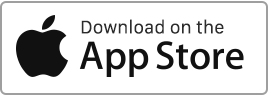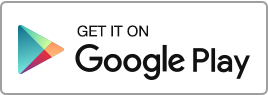Configurazione delle regole di ripartizione delle spese di servizio Puoi aggiungere più proprietà associate con la funzione Edificio e specificare la regola di ripartizione per la distribuzione delle spese di servizio. Hai la possibilità di indicare una percentuale o utilizzare una frazione, ad esempio, 100/1000. Esistono due tipi di regole di ripartizione delle spese: Quando aggiungi una proprietà, nella scheda “Edifici”, puoi scegliere la regola di ripartizione generale per le spese di servizio generali. Nella scheda “Criteri di ripartizione delle spese” (seleziona l’Edificio/ gruppo e vai su modifica per visualizzare la scheda), hai l’opportunità di aggiungere diverse regole di ripartizione Leggi di piú
unità
Affittare stanze
Con Rentila, puoi gestire facilmente appartamenti in cui affitti stanze o proprietà in co-living. Per farlo, devi creare una o più “unità” (una unità può rappresentare un appartamento o una stanza) e poi assegnare gli inquilini a queste unità. Hai la possibilità di creare una locazione comune, che prevede un contratto di locazione congiunto in cui un’unità è affittata a più inquilini. In alternativa, puoi optare per locazioni individuali, ciascuna con un contratto di locazione individuale, dove ogni inquilino affitta una stanza da te. Locazione comune: affitto comune e ricevute di affitto Inizia creando un record per ciascun inquilino nella Leggi di piú
Creare, modificare o eliminare un’unità
Creare una proprietà Per aggiungere una proprietà, segui questi semplici passaggi: Vai alla sezione “Proprietà”, poi clicca su “Unità” e infine sul pulsante “Nuova Unità”. Per ogni proprietà, puoi inserire le seguenti informazioni: Puoi navigare tra le diverse schede in cima al modulo per inserire ulteriori informazioni sulla tua unità, incluse strutture, certificati e vari contratti, informazioni per il profilo pubblico, foto, ecc. Alcune delle informazioni che inserisci saranno automaticamente integrate nel Profilo pubblico della scheda della proprietà (flyer elettronico) che puoi condividere con i tuoi potenziali inquilini, nonché nei contratti e altri documenti precompilati. Importa proprietà. Hai la possibilità Leggi di piú
Edifici (gruppi di proprietà)
In questa sezione, puoi gestire i tuoi edifici, ovvero gruppi di proprietà individuali o unità. La funzione edificio è pensata per i proprietari di edifici (edifici interi, case plurifamiliari) e ti permette di impostare una regola di divisione per ogni proprietà o unità. Questa funzione semplifica l’allocazione delle spese comuni e delle tasse di manutenzione. Puoi anche usare questa funzione per gestire le stanze di una casa o appartamento. In questo caso dovrai creare una unità per ogni stanza. Puoi eseguire le seguenti azioni: Per esportare i tuoi record, utilizza l’opzione “Esporta” disponibile in fondo alla tabella.
Creare, modificare o eliminare un edificio
Creare un edificio Per aggiungere un edificio, segui questi semplici passaggi: Vai alla sezione “Proprietà”, poi clicca su “Edifici” e infine sul pulsante “Nuovo Edificio”. Per ogni edificio, puoi inserire le seguenti informazioni: Puoi navigare tra le diverse schede in cima al modulo per aggiungere unità e inserire ulteriori informazioni sul tuo edificio, incluse strutture, foto, ecc. Unità In ogni edificio, hai la possibilità di aggiungere unità. Per ogni unità, puoi inserire le seguenti informazioni: Regole di ripartizione delle spese Puoi aggiungere diverse unità collegate a un edificio e indicare la regola generale di ripartizione. Hai la possibilità di indicare Leggi di piú
Proprietà e Unità
In questa sezione, puoi gestire le tue proprietà. Qui troverai due sottosezioni: una intitolata “Unità” e l’altra “Edifici”. La sottosezione “Unità” è destinata alle proprietà individuali, mentre la sottosezione “Edifici” riguarda gruppi di proprietà che hai precedentemente creato come unità. Puoi eseguire le seguenti azioni: Puoi filtrare le voci in base a diversi criteri come il proprietario o il tipo. Inoltre, hai la possibilità di esportare le voci utilizzando l’azione “Esporta” disponibile in fondo alla tabella.
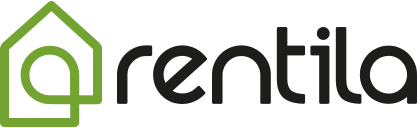
 Usa Rentila, consuma meno carta e fa la tua parte per l’ambiente. Per evitare la deforestazione e ridurre il consumo di carta.
Usa Rentila, consuma meno carta e fa la tua parte per l’ambiente. Per evitare la deforestazione e ridurre il consumo di carta.